Se a placa-mãe falhar ao iniciar corretamente ou houver distorção ou congelamento da tela durante o uso, siga os passos abaixo para solucionar o problema de memória.
Ambiente de hardware:
1X ZimaCube
1X Monitor
1X Cabo HDMI/DP
1X Teclado
1X Pen Drive USB
Passo 1: Baixar a imagem do Memtest86
Primeiro, você precisa baixar o arquivo de imagem do Memtest86, que pode ser baixado no seguinte link:
https://www.memtest86.com/download.htm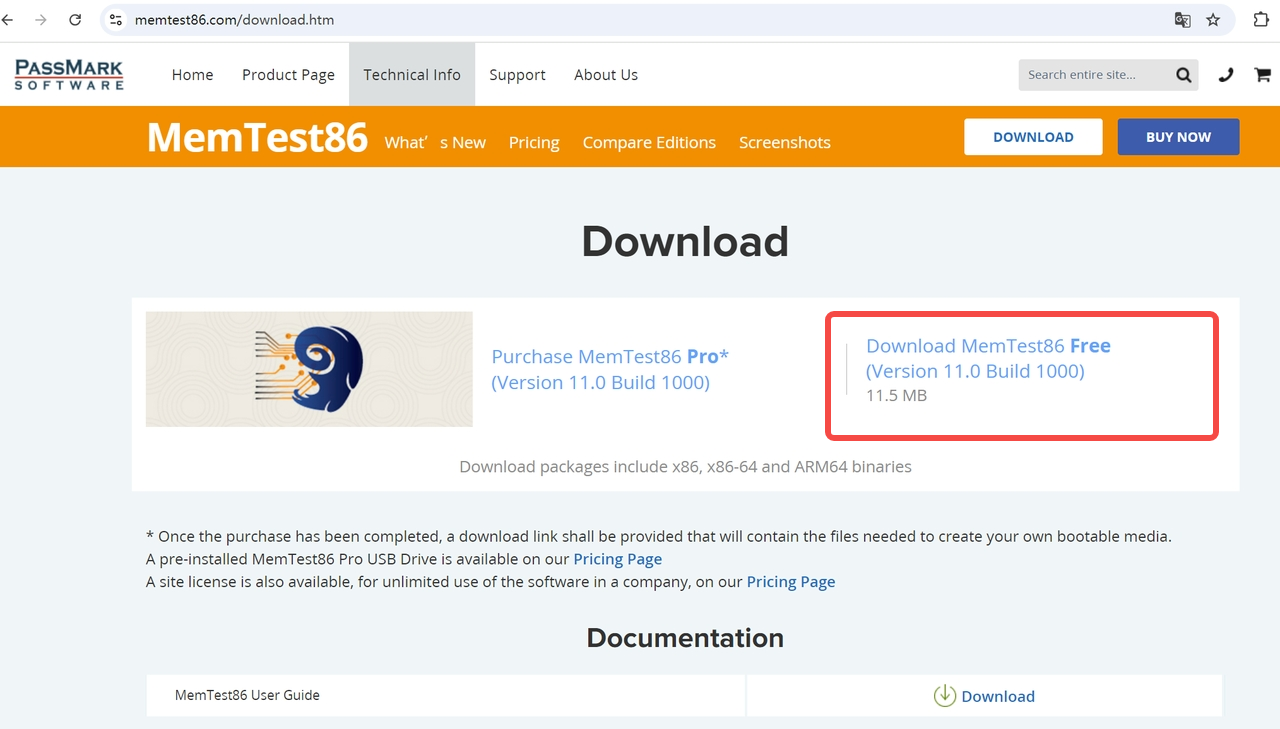
Passo 2: Instalar a imagem no pen drive
Após o download ser concluído, você precisa gravar o arquivo de imagem no pen drive. Recomenda-se usar a ferramenta Rufus para realizar esse processo. Os passos são os seguintes:
- Baixe e instale o Rufus.
- Abra o Rufus e selecione o arquivo de imagem do Memtest86 baixado.
- Insira o pen drive e selecione-o como o dispositivo alvo.
- Clique no botão “INICIAR” para começar o processo de gravação.
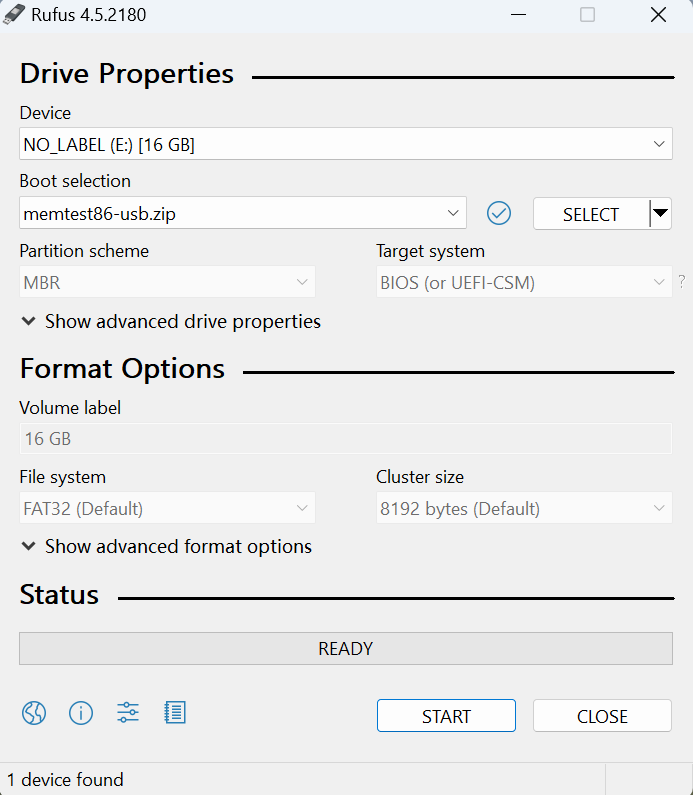
Passo 3: Inicie o ZimaCube e inicialize a partir do USB
- Insira o pen drive com a imagem do Memtest86 na porta USB do ZimaCube.
- Conecte o teclado, pressione F11 continuamente e selecione inicializar a partir do USB.
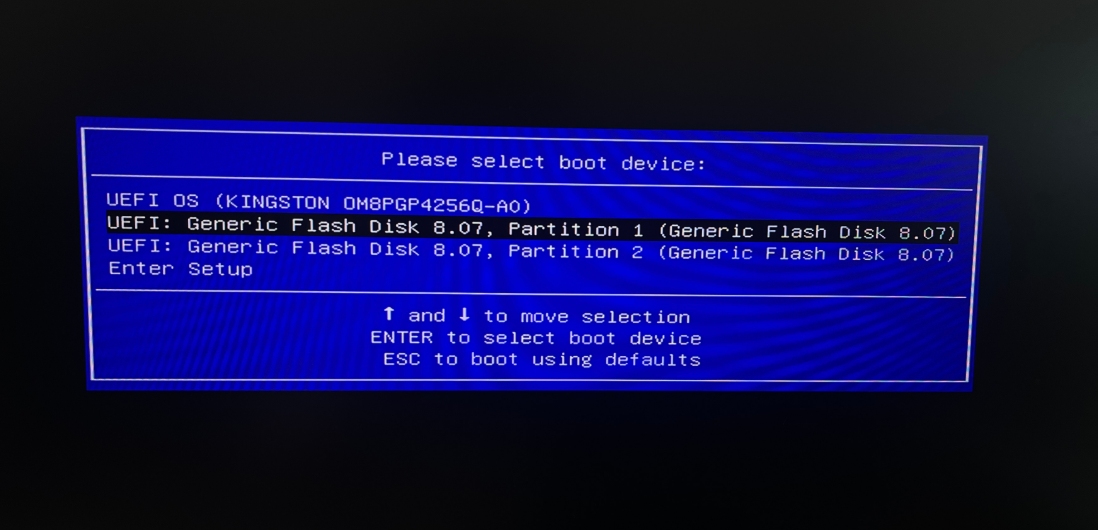
- Entre na interface do Memtest e selecione Iniciar Teste.
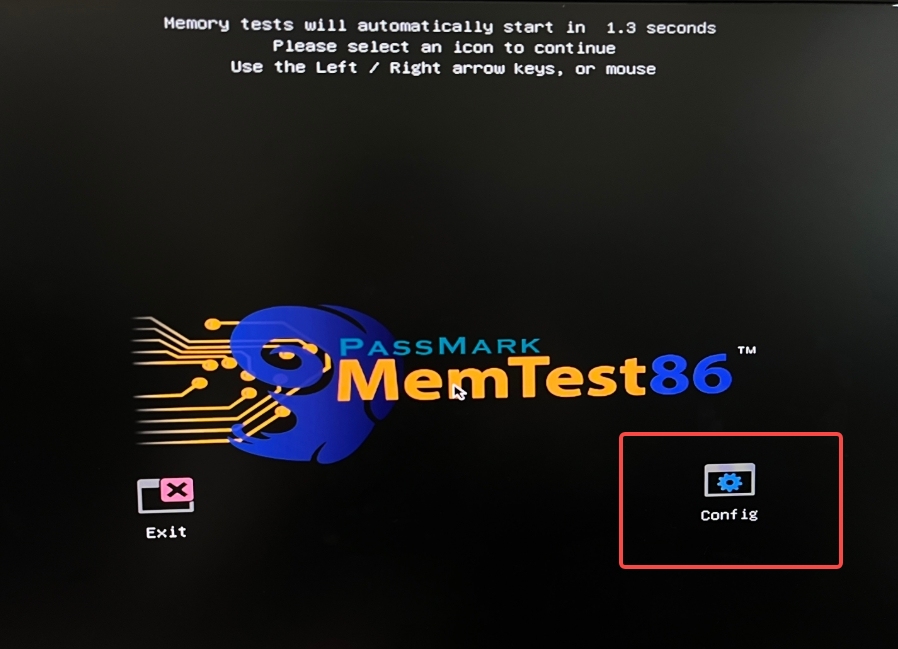
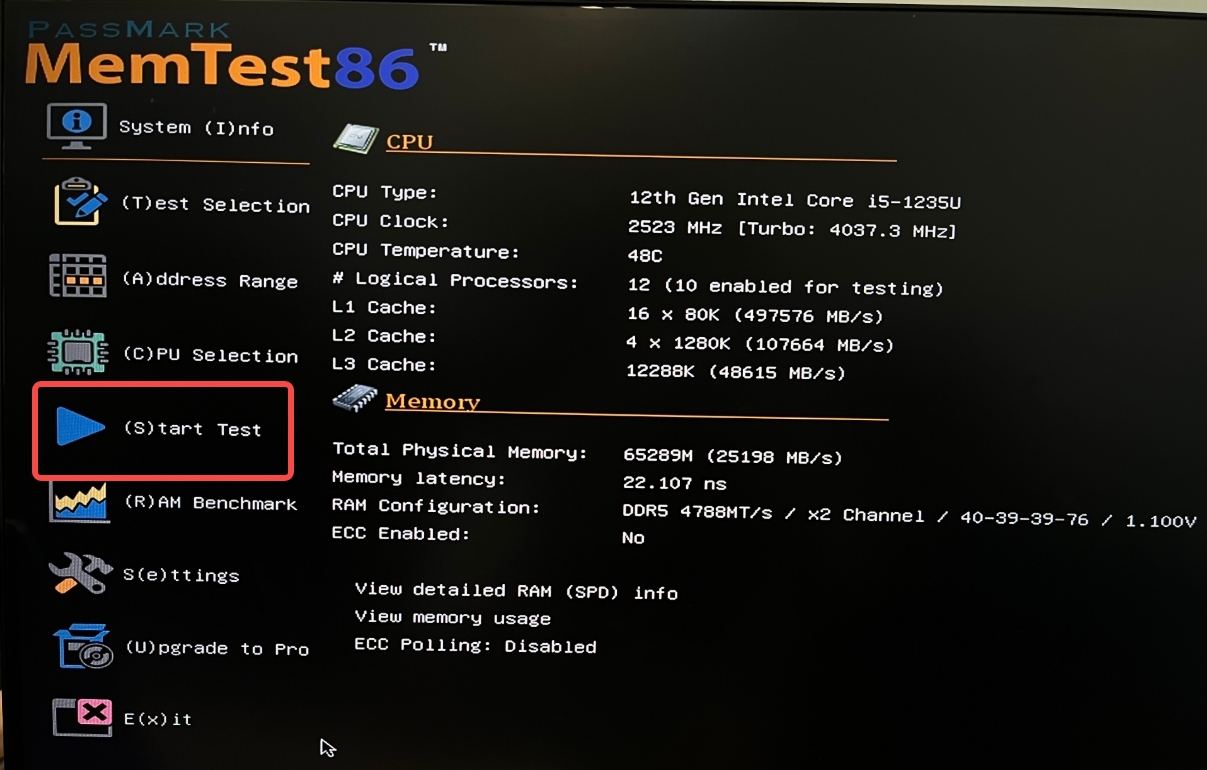
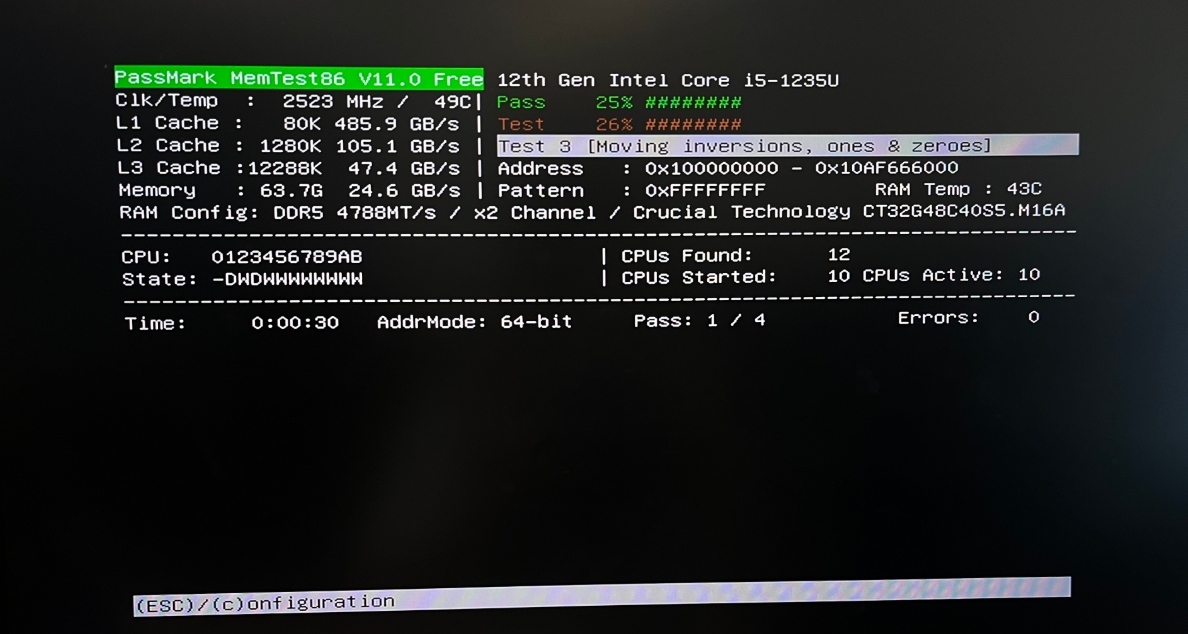
Passo 4: Determinar se há um problema com a memória com base nos resultados do feedback
Se a interface PASS aparecer, não há problema com a memória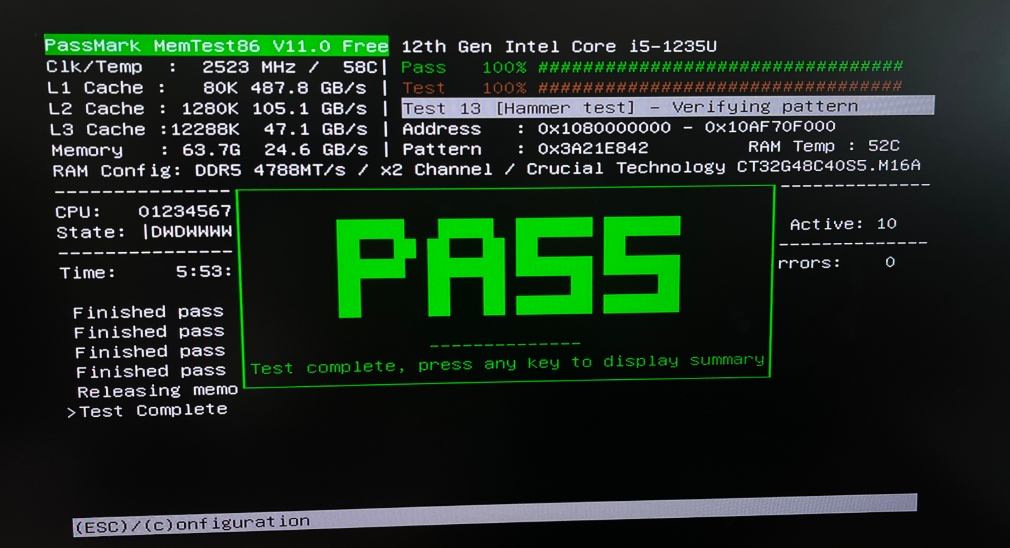
Você pode usar os métodos acima para determinar se sua memória tem problemas de estabilidade e solucionar problemas na placa-mãe! Ao mesmo tempo, você pode entrar em contato com nosso suporte técnico pelo e-mail support@icewhale.org e anexar os resultados do teste para obter mais ajuda.